路由器
目录:
路由器原理:
依靠路由表转发数据
路由表如何形成:
1、直接路由
2、手动配置静态路由
3、依靠动态路由协议互相学习
静态路由:
(稳定,快)
由管理员手工配置的,是单向的
缺乏灵活性(一个网段改了,所有路由器都得改)
默认路由:
(在网络末端配置,)
1、特殊的静态路由
2、当路由器在路由表中找不到目标网络的路由条目时,如果配置了默认路由,路由器把请求转发到默认路由接口
3、默认路由配置是有条件的
只有连接末梢网络的路由器才可以配置/和主机相连的路由器(末端路由器和主机相连的时候可以配置默认路由,出口唯一)路由器和路由器相连一般情况下是不能配置默认路由
如果路由器在路由表中查不到会直接丢弃(并不会像交换机一样进行泛洪操作)
查看路由表:display ip routing-table
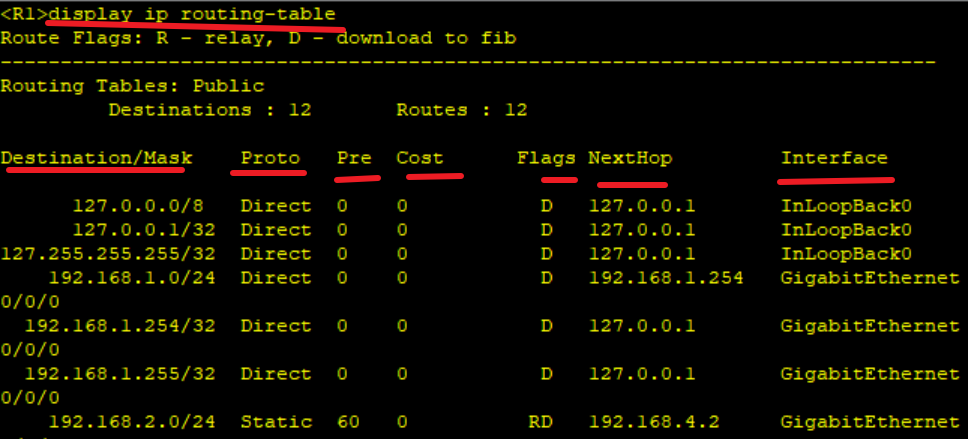
(路由表字段解释)
Destination 网段子网掩码
Proto 协议
Pre 优先级(小的优先)
Cost 开销值(如果优先级一样 比较开销值 小的优先)
Flags 目前路由状态
NextHop 下一跳地址(下一个路由器的入口)
Interface 接口(由哪个口转发)
数据包封装过程:
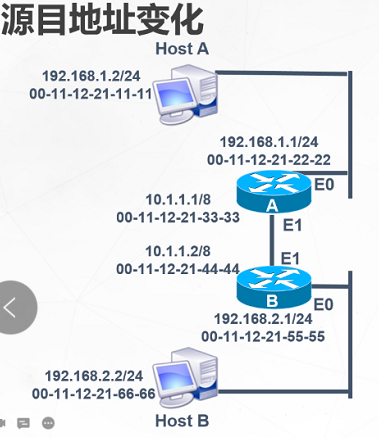
A和B通讯 需要ARP广播去获取2.2 mac地址
由于A和B不是在同一网段,所以ARP广播无法直接到达,需要网关转发
第一次ARP 广播 只能到达 路由器A的E0口(丢第一次包)
主机会将路由器E0 的mac地址,作为目的地址
源ip:1.2 目的ip2.2
源mac: 11-11 目的mac:22-22
路由器A内部收到后拆开报文,查看路由表,发现目的ip是去往2.2
ARP广播 只能到达路由器B的E1口, 会得到E1口的mac44地址 (丢第二次包)
再次封装
源ip:1.2 目的ip2.2
源mac: 11-11 目的mac:44-44
路由器B收到报文后拆开本文,查看路由表,发现目的IP是去往2.2
直接去E0口转发
主机B和路由器E0口在同一网段,不需要转发,直接广播,可以收到,不要转发
2.2收到后直接回复
因此第一次ping会丢2次包(进行了几次转发广播就丢几个包)
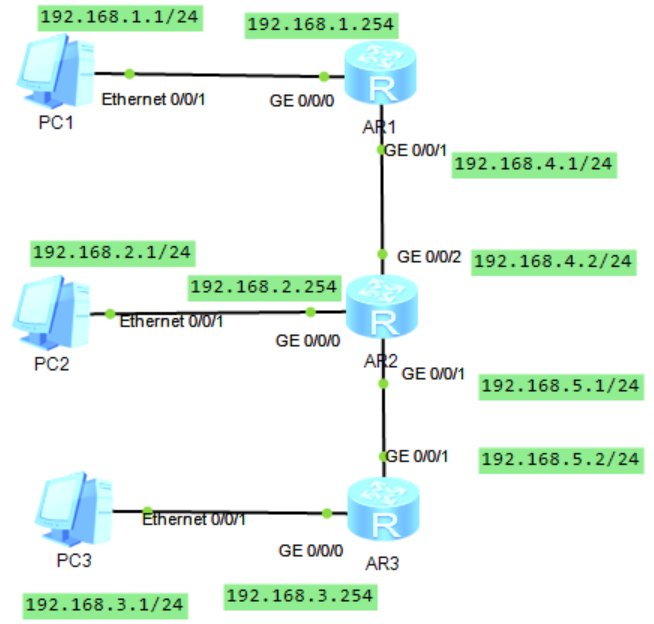
AR1
一打开是在用户视图,所有简写都可以按tab补全,如果tab发现没帮你补全,要不是就是你拼错了,要不就是不在正确的界面(用户、系统等),要不是就是G了
<Huawei>sys →进入系统视图
[Huawei]sys R1 →改名为R1
[R1]int g0/0/0 →进入g0/0/0接口
[R1]undo shutdown →开启端口,在华为等一些中是需要输入的,ensp中默认开启的,所以不输
[R1-GigabitEthernet0/0/0]ip add 192.168.1.254 24 → 配置地址(这是网关),这里的网段是192.168.1.0,之后要用
[R1]dis this →显示接口信息
[R1-GigabitEthernet0/0/0]int g0/0/1 →进入接口
[R1-GigabitEthernet0/0/1]ip add 192.168.4.1 24 →配置地址
[R1-GigabitEthernet0/0/1]q →退回到系统视图,不然之后的操作进行不了
[R1]ip route-static 192.168.2.0 24 192.168.4.2 → 配置静态路由,记住输入其他网段之后(这里的其他网段是192.168.2.0,)加上子网掩码再加下一跳的地址(怎么看哪个下一跳地址,就是你当前配置的路由器的下1个网址,这里的下一个地址是相对自己路由 到 本次输入的其他网段之间的路径,可以到AR2 里面的配置静态路由进行参考)
[R1]ip route-static 192.168.3.0 24 192.168.4.2 →配置静态路由,其他网段:192.168.3.0 这里AR1的下一跳地址都是192.168.4.2
[R1]
AR2
[R2]
<Huawei>sys
[Huawei]sys R2
[R2]int g0/0/0 →进入接口
[R2-GigabitEthernet0/0/0]ip add 192.168.2.254 24 →配置地址(这是网关)
[R2-GigabitEthernet0/0/0]int g0/0/1 →进入接口
[R2-GigabitEthernet0/0/1]ip add 192.168.5.1 24 →配置地址
[R2-GigabitEthernet0/0/1]int g0/0/2 →进入接口
[R2-GigabitEthernet0/0/2]ip add 192.168.4.2 24 →配置地址
[R2-GigabitEthernet0/0/2]q →退回到系统视图
[R2]ip route-static 192.168.3.0 24 192.168.5.2 →配置静态路由 这里的其他网段是:192.168.3.0 下一跳是:192.168.5.2 (此路由器到3.0之间的下一跳)
[R2]ip route-static 192.168.1.0 24 192.168.4.1 →配置静态路由 这里的其他网段是:192.168.1.0 下一跳是:192.168.4.1 (此路由器到1.0之间的下一跳,与AR1的下一跳不同,他到192.168.1.和192.168.3.0网段中的2个路径是不一样的)
[R2]
AR3 (跟AR1差不多,细节参考AR1)
<Huawei>sys
[Huawei]sys R3
[R3]int g0/0/0
[R3-GigabitEthernet0/0/0]ip add 192.168.3.254 24
[R3-GigabitEthernet0/0/0]int g0/0/1
[R3-GigabitEthernet0/0/1]ip add 192.168.5.2 24
[R3-GigabitEthernet0/0/1]q
[R3]ip route-static 192.168.1.0 24 192.168.5.1
[R3]ip route-static 192.168.2.0 24 192.168.5.1
[R3]
查看路由表配置: display ip routing-table
输入之后用PC1分别ping PC2和3(第一次ping丢几个包是正常现象,这里的丢包不是指全丢了)
(注意点:一些错误不是因为你大体上搞错了,而且你输入的时候不小心输入了错的字符,比如你网关192.168.1.254变成了192.169.1.254,这些细节真要自己找真难找的,多细心,另外一个错误的指令可以加上un+空格+你刚刚输入的指令,可以进行取消)
总结:
1、熟记路由表如何形成的
2、数据包封装过程(为什么会丢包)
3、配置静态路由




【推荐】国内首个AI IDE,深度理解中文开发场景,立即下载体验Trae
【推荐】编程新体验,更懂你的AI,立即体验豆包MarsCode编程助手
【推荐】抖音旗下AI助手豆包,你的智能百科全书,全免费不限次数
【推荐】轻量又高性能的 SSH 工具 IShell:AI 加持,快人一步
· 震惊!C++程序真的从main开始吗?99%的程序员都答错了
· 别再用vector<bool>了!Google高级工程师:这可能是STL最大的设计失误
· 单元测试从入门到精通
· 【硬核科普】Trae如何「偷看」你的代码?零基础破解AI编程运行原理
· 上周热点回顾(3.3-3.9)